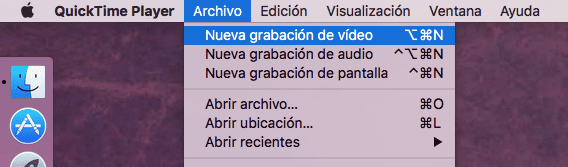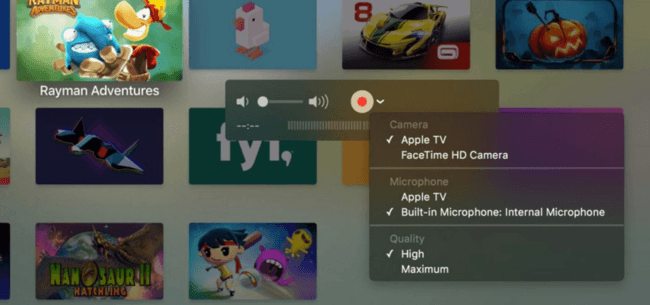Kung mayroon ka ng bago Apple TV sa pagitan ng iyong mga kamay maaaring kailanganin mo, o nais mo lamang, kumuha ng ilang mga screenshot at kahit na magrekord ng mga video ng screen. Hindi mahirap gawin ito ngunit kakailanganin mo ng kaunting tulong sa labas. Sasabihin namin sa iyo pagkatapos.
Itala ang iyong screen ng Apple TV
Sa iOS, pindutin lamang ang pindutan ng Home at ang pindutan ng Pag-aktibo / Pagtulog nang sabay, subalit, kumuha ng mga screenshot sa iyong bago Apple TV magiging mas kumplikado ito.
Ano ang kailangan mo
- Ang isang Mac computer ay na-upgrade sa OS X El Capitan
- USB sa USB-C cable
Paano ito gawin?
- Ikonekta ang iyong Mac sa Apple TV sa pamamagitan ng cable
- Buksan ang QuickTime app
- Sa menu ng File mag-click sa «Bagong pag-record ng video».
- Sa pinagmulan, piliin ang Apple TV
- Lilitaw ang interface ng tvOS sa iyong Mac screen sa 1920 × 1080 na resolusyon
Ngayon ka lang magsisimula gamitin ang iyong Apple TV at itala ang lahat ng gusto mo
Kung ang gusto mo kumuha ng screenshot, pindutin ang keyboard shortcut CMD + ALT + 4 + Spacebar.
Ang mga kuha na kuha mo ay mai-save sa format na PNG sa parehong lokasyon kung saan sila laging nai-save, ang desktop maliban kung binago mo ito.
Tulad ng para sa mga pag-record, sa dulo ng bawat isa sa mga ito maaari kang pumili kung saan i-save ang mga ito.
Kung nagustuhan mo ang post na ito, huwag palampasin ang marami pang mga tip, trick at tutorial sa aming seksyon Mga Tutorial. At kung mayroon kang pagdududa, sa Mga Na-apply na Katanungan Magagawa mong tanungin ang lahat ng mga katanungan na mayroon ka at makakatulong din sa ibang mga gumagamit na malinis ang kanilang mga pagdududa.
Ahm! At huwag palalampasin ang aming pinakabagong Podcast, Apple Talkings 16 | Netflix, Staingate at fandroids.
SOURCE | Applesfera